Windows 10'da oturum açamıyor musunuz? Windows Oturum Açma Sorunlarını Düzeltin!
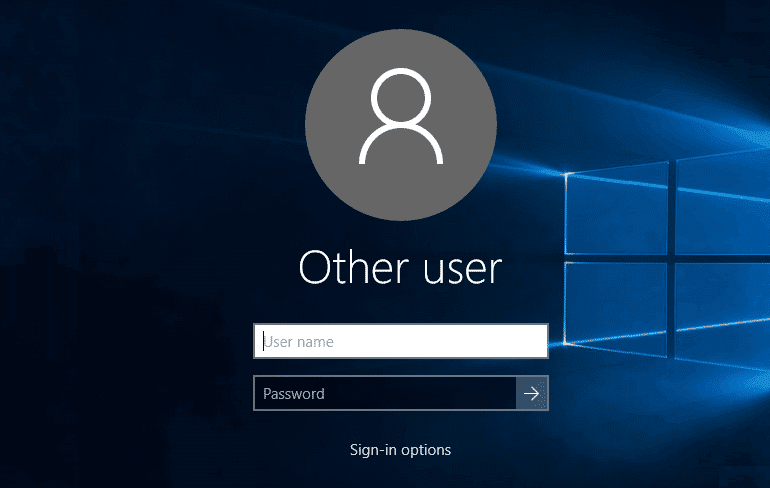
Düzeltme Windows 10'da oturum açılamıyor sorunu: (Fix Can’t log in to Windows 10 problem:) Windows işletim sistemi(operating system) kendisini en son dosyalarla güncel tutuyor. Windows'un(Windows) daha yeni sürümünde birçok yeni özellik, güvenlik ve hata düzeltmesi(security and bug fixes) alacaksınız, ancak bazı sorunların varlığını da göz ardı edemezsiniz. Windows'unuzda(Windows) oturum açmaya gelince, yerel bir hesap veya Microsoft hesabı(Microsoft account) kullanarak oturum açabilirsiniz . Microsoft hesabı , birkaç (Microsoft account)Microsoft hesabına erişebileceğiniz bir Microsoft hesabına(Microsoft account) sahip olmanızı gerektirir.özellikleri. Öte yandan, yerel bir hesap kullanıyorsanız bu özelliklere erişemezsiniz. Gereksinimlerinize bağlı olarak hesabı seçebilir veya hesaplar arasında geçiş(account or switch) yapabilirsiniz.
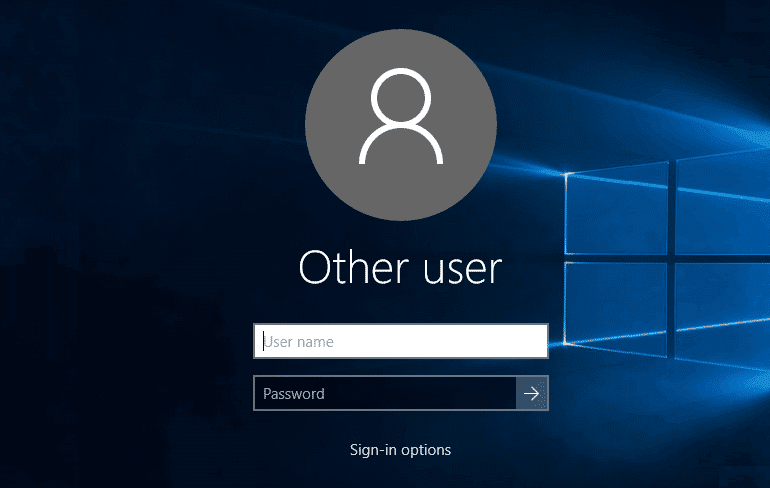
Windows ile ilgili birçok sorundan biri, Windows 10'unuzda(Windows 10) oturum açamıyor . En sinir bozucu ve sinir bozucu sorunlardan biridir. Önemli görevler üzerinde çalışmanız gerekiyor ve cihazınıza giriş yapamıyorsunuz, bu ne kadar sinir bozucu. Panik yapmanıza veya sinirlenmenize gerek yok çünkü burada bu hatayı çözmek için bazı uygulanabilir yöntemlerden bahsedeceğiz. Bu yüzden Windows(Windows) hatalarını yenmek için teknikleri öğrenmeye hazır olun . Bu hatanın arkasındaki nedenleri bulmaya gelince, çok olabilir. Bu nedenle, Windows(Windows) 10'da oturum açamama sorununu gidermek için çeşitli yöntemler ekledik ? Windows Oturum Açma Sorunlarını Düzeltin(Fix Windows Login Problems) .
Windows 10'da oturum açamıyor musunuz? Windows Oturum Açma Sorunlarını Düzeltin(Fix Windows Login Problems) !
(Make)Bir şeyler(case something) ters giderse diye bir geri yükleme noktası(restore point) oluşturduğunuzdan emin olun .
Yöntem 1 – Fiziksel Klavyenizi Kontrol Edin(Method 1 – Check your Physical Keyboard)
Çoğu zaman, hesabımıza giriş yapmak için şifreyi girmek için fiziksel klavyemizi kullanırız. İyi çalıştığından ve herhangi bir hasar olmadığından emin olun . (Make)Ayrıca, bazı klavyeler özel karakterlere farklı tuşlar atar, bu da Windows 10'unuzda oturum açmanızda sorun yaşamanıza neden olabilir. Doğru parolayı giremiyorsanız nasıl oturum açabilirsiniz. Başka bir klavye edinin, doğru yerleşimler ve düzgün çalışma. Bu size yardımcı olmazsa, devam edin ve Ekran klavyesini kullanın:
1.Giriş ekranında(login screen) , sağ altta Erişim Kolaylığı(Ease of Access) ikonunu göreceksiniz .

2. Burada Ekran klavyesini(On-Screen keyboard.) seçmeniz gerekiyor .
3. Ekranınızda bir klavye göreceksiniz.

4. Parolanızı girmek ve oturum açıp açamayacağınızı görmek için ekran klavyesini kullanın.
5.Birçok kullanıcı bu yöntemle sorunlarını çözmüştür. Ancak, sorun devam ederse, Windows 10'a giriş yapamıyor sorununu gidermek için daha ileri gidebilir ve başka bir yöntem deneyebilirsiniz.(Fix Can’t log in to Windows 10 issue.)
Yöntem 2 – Cihazınızın İnternete Bağlı Olduğundan Emin Olun(Method 2 – Make Sure Your Device Is Internet Connected )
Microsoft hesabı parolanızı( Microsoft account password) yakın zamanda değiştirdiyseniz, bilgisayarınızın henüz kaydetmemiş olması mümkün olabilir.
Bu nedenle, sisteminizin internete bağlı olduğundan emin olmanız gerekir. Bununla, PC'niz yeni şifrenizi kaydedecek ve yeni şifre ile cihazınıza giriş yapmanızı sağlayacaktır.

Yöntem 3 – Cihazınızı Güvenli Modda Yeniden Başlatın(Method 3 – Reboot Your Device in Safe Mode)
Ne yazık ki, hala Windows 10'da(Windows 10) oturum açamıyorsanız , cihazınızı güvenli modda yeniden başlatmanız gerekir. Bilgisayarınızı güvenli modda çalıştırırken, bilgisayarınızdaki çeşitli sorunları bulmanıza yardımcı olur ve Windows 10 Oturum Açma Sorunlarını Düzeltebilirsiniz.(Fix Windows 10 Login Problems.)
1. Shift düğmesini(Shift button) Basılı Tutun ve Bilgisayarınızı Yeniden Başlatın
2.Gelişmiş Başlangıç menüsü , (Startup menu)Sorun Giderme bölümüne(Troubleshoot section.) gitmeniz gereken ekranınızda açılacaktır .

3.Gelişmiş Advanced Options > Startup Settings.

4. Yeniden Başlat( Restart) düğmesine tıklayın.

5.Yeni bir pencerede, aralarından seçim yapabileceğiniz çeşitli başlatma seçenekleri açılacaktır. Burada Ağ ile Güvenli Modu Etkinleştir( Enable Safe Mode with Networking option.) seçeneğini seçmeniz gerekir .

6.Bilgisayarın yeniden başlatılmasına izin verin. Artık güvenli modda sorunu ve çözümlerini öğrenebilirsiniz.
Yöntem 4 – Microsoft yerine Yerel Hesap Kullan(Method 4 – Use Local Account instead of Microsoft)
Windows'un(Windows) yeni sürümünde hepimizin bildiği gibi, ister Microsoft hesabıyla(Microsoft account) ister yerel hesapla cihazınıza giriş yapma seçeneklerine sahip olabilirsiniz . Windows 10'a giriş yapılamıyor sorununu düzeltmek( fix Can’t log in to Windows 10 issue.) için önce Microsoft hesabını (Microsoft account)Yerel hesaba(Local account) geçirmeniz gerekir .
1.Ayarları( Settings) açmak için Windows Tuşu + I'ye basın ve ardından Hesaplar'a tıklayın.(Accounts.)

2. Soldaki menüden Bilgileriniz'e tıklayın.(Your info.)
3. Şimdi bunun yerine Yerel hesapla oturum aç(Sign in with the Local account instead) bağlantısını tıklayın.

4. Parolanızı yazın ve İleri'ye tıklayın .(Next.)

5.Yerel hesap Kullanıcı adını(Local account User name) yazın ve İleri'ye tıklayın .(Next.)
6. Çıkış yap(Sign out) ve Bitir(Finish) düğmesine tıklayın
7. Artık yerel hesabınızla Windows 10'da(Windows 10) oturum açabilir ve Windows 10 Oturum Açma Sorunlarını çözüp çözemeyeceğinizi görebilirsiniz.(Fix Windows 10 Login Problems.)
Yöntem 5 – Windows Güncellemelerini Yükleyin(Method 5 – Install Windows Updates)
Windows güncellemeleri , daha iyi bir (Windows update)kullanıcı deneyimi(user experience) sağlamak için cihazınız için güncelleme dosyaları ve hata düzeltmeleri için yamalar getirir(s bring) . Bu nedenle, en son Windows güncelleme(Windows update) d dosyalarının tümünü yüklediğinizden emin olmanız gerekir . Windows güncellemesi(Windows update) , cihazınızın birçok sorununu çözecek ve düzeltecektir.
1. Windows tuşuna(Windows key) basın veya Başlat düğmesine tıklayın, ardından (Start button )Ayarlar'ı(Settings.) açmak için dişli simgesine tıklayın .

2. Ayarlar penceresinden Güncelleme ve Güvenlik'e tıklayın.(Update & Security)

3. Şimdi Güncellemeleri Kontrol(Check for Updates.) Et'e tıklayın .

4.Aşağıdaki ekran, mevcut güncellemelerin indirilmeye başlamasıyla görünecektir.

İndirme işlemi tamamlandıktan sonra bunları kurun(Install) ve bilgisayarınız güncel hale gelecektir. Windows 10'da oturum açılamıyor sorununu çözüp çözemeyeceğinize(Fix Can’t log in to Windows 10 issue) bakın , değilse bir sonraki yöntemle devam edin.
Yöntem 6 – Sistem Geri Yükleme gerçekleştirin(Method 6 – Perform System Restore)
1. Windows(Windows Search) Arama'da kontrol yazın ve ardından arama sonucundan “ Denetim Masası ” kısayoluna tıklayın.(Control Panel)

2. ' Görünüm(View by) ' modunu ' Küçük simgeler(Small icons) ' olarak değiştirin.

3. ' Kurtarma(Recovery) ' üzerine tıklayın.
4.Son sistem değişikliklerini geri almak için ' Sistem Geri Yüklemeyi Aç'a tıklayın. (Open System Restore)Gerekli tüm adımları izleyin.

5.Şimdi Sistem dosyalarını ve ayarlarını geri yükle(Restore system files and settings) penceresinden İleri'ye tıklayın .(Next.)

6.Geri yükleme noktasını seçin ve (restore point)"Windows 10'da oturum açamıyorum" sorunuyla( “Can’t log in to Windows 10” issue.) karşılaşmadan önce bu geri yükleme noktasının(restore point) oluşturulduğundan emin olun .

7. Eski geri yükleme noktalarını bulamıyorsanız, “ Daha fazla geri yükleme noktası göster ” seçeneğini (Show more restore points)işaretleyin(checkmark) ve ardından geri yükleme noktasını(restore point) seçin .

8.İleri'ye tıklayın ve(Next) ardından yapılandırdığınız tüm ayarları gözden geçirin.
9.Son olarak, geri yükleme işlemini başlatmak için Bitir'e tıklayın.(Finish)

Yöntem 7 – Virüsleri ve Kötü Amaçlı Yazılımları Tarama(Method 7 – Scan for Viruses & Malware)
Bazen, bazı virüslerin veya kötü amaçlı yazılımların(virus or malware) bilgisayarınıza saldırması ve Windows dosyanızı(Windows file) bozması ve bu da Windows 10 Oturum Açma (Login) Sorunlarına(Problems) neden olması mümkündür . Böylece, tüm sisteminizde bir virüs veya kötü amaçlı yazılım taraması yaparak, (virus or malware)oturum açma sorununa(login problem) neden olan virüs hakkında bilgi edinirsiniz ve onu kolayca kaldırabilirsiniz. Bu nedenle, sisteminizi bir anti-virüs yazılımı ile taramalı ve istenmeyen her türlü kötü amaçlı yazılım veya virüsten(malware or virus) hemen kurtulmalısınız . Herhangi bir üçüncü taraf Antivirüs yazılımınız(Antivirus software) yoksa endişelenmeyin, Windows 10'un(Windows 10) yerleşik Windows Defender adlı kötü amaçlı yazılım tarama aracını kullanabilirsiniz.(Windows Defender).
1. Windows Defender'ı açın.

2.Virüs ve Tehdit Bölümüne tıklayın.(Virus and Threat Section.)
3.Gelişmiş Bölüm'ü seçin ve ( Advanced Section)Windows Defender Çevrimdışı taraması'nı(Windows Defender Offline scan) vurgulayın .
4.Son olarak, Şimdi Tara'ya tıklayın.( Scan now.)

5.Tarama tamamlandıktan(Scan) sonra, herhangi bir kötü amaçlı yazılım veya virüs(malware or viruses) bulunursa, Windows Defender bunları otomatik olarak kaldıracaktır. '
6.Son olarak, bilgisayarınızı yeniden başlatın ve Windows 10'a giriş yapamıyorum sorununu çözüp çözemediğinize bakın.(Fix Can’t log in to Windows 10 issue.)
Yöntem 8 – Başlangıç Onarımını Çalıştırın(Method 8 – Run Startup Repair)
1. Giriş ekranından Shift'e(Shift) basın ve Yeniden Başlat'ı seçin. (Restart.) Bu sizi doğrudan Bir seçenek belirleyin ekranına götürecektir.( Choose an option screen.)

2. Bir(Choose) seçenek belirleyin ekranında, Sorun(Troubleshoot) Gider öğesine tıklayın .

3. Sorun Giderme ekranında Gelişmiş seçeneğine(Advanced option) tıklayın .

4.Gelişmiş seçenekler(Advanced) ekranında, Otomatik Onarım veya Başlangıç Onarma(Automatic Repair or Startup Repair) öğesine tıklayın .

5.Windows Windows Automatic/Startup Repairs tamamlanana kadar bekleyin.
6.Yeniden başlatın ve başarılı bir şekilde düzeltin Windows 10 sorununa giriş( Fix Can’t log in to Windows 10 issue,) yapılamıyor, değilse devam edin.
Ayrıca, Otomatik Onarım PC'nizi onaramadı nasıl düzeltilir başlıklı makaleyi okuyun.(How to fix Automatic Repair couldn’t repair your PC.)
Yöntem 9 - (Method 9 – )SFC ve DISM Komutunu Çalıştırın(Run SFC and DISM Command)
1. Windows Key + X basın ve ardından Komut İstemi'ne (Yönetici) tıklayın.( Command Prompt(Admin).)

2. Şimdi cmd'ye aşağıdakini yazın ve enter tuşuna basın:
Sfc /scannow sfc /scannow /offbootdir=c:\ /offwindir=c:\windows (If above fails then try this one)

3.Yukarıdaki işlemin bitmesini bekleyin ve bittiğinde bilgisayarınızı yeniden başlatın.
4. Tekrar cmd'yi açın ve aşağıdaki komutu yazın ve(command and hit enter) her birinin ardından enter tuşuna basın:
Dism /Online /Cleanup-Image /CheckHealth Dism /Online /Cleanup-Image /ScanHealth Dism /Online /Cleanup-Image /RestoreHealth

5.DISM komutunu çalıştırın ve(DISM command run and wait) bitmesini bekleyin.
6. Yukarıdaki komut(command doesn) işe yaramazsa, aşağıdakileri deneyin:
Dism /Image:C:\offline /Cleanup-Image /RestoreHealth /Source:c:\test\mount\windows Dism /Online /Cleanup-Image /RestoreHealth /Source:c:\test\mount\windows /LimitAccess
Not: C:RepairSourceWindows'u (Note:) onarım kaynağınızın(repair source) konumuyla değiştirin(Replace) ( Windows Yükleme veya Kurtarma Diski(Windows Installation or Recovery Disc) ).
7. Değişiklikleri kaydetmek için bilgisayarınızı yeniden başlatın ve Windows 10'da oturum açamıyorum sorununu çözüp çözemediğinizi görün.(Fix Can’t log in to Windows 10 issue.)
Yöntem 10 - Windows'u Sıfırla(Method 10 – Reset Windows)
Not:(Note:) Bilgisayarınıza erişemiyorsanız, Otomatik Onarım'ı başlatana kadar bilgisayarınızı birkaç kez yeniden başlatın. (Automatic Repair. )Ardından Troubleshoot > Reset this PC > Remove everything.
1.Ayarları açmak için Windows Key +basın(Settings) , ardından Güncelleme ve Güvenlik simgesine tıklayın.( Update & Security icon.)

2. Soldaki menüden Kurtarma'yı seçin.( Recovery.)
3. Bu bilgisayarı sıfırla(Reset this PC) altında “ Başlayın(Get Started) ” düğmesine tıklayın.

4. Dosyalarımı sakla(Keep my files) seçeneğini belirleyin .

5. Bir sonraki adım için Windows 10(Windows 10) yükleme medyasını yerleştirmeniz istenebilir , bu nedenle hazır olduğundan emin olun.
6.Şimdi, Windows sürümünüzü seçin ve (Windows and click) yalnızca Windows'un kurulu olduğu sürücüye(on only the drive where Windows is installed) tıklayın > Sadece dosyalarımı kaldır.(Just remove my files.)

5. Sıfırla düğmesine tıklayın.( Reset button.)
6.Sıfırlamayı tamamlamak için ekrandaki talimatları izleyin.
Önerilen:(Recommended:)
- Oynatıcı yüklenirken hata oluştu: Oynanabilir kaynak bulunamadı [ÇÖZÜLDÜ]
- (Fix Mobile hotspot)Windows 10'da(Windows 10) çalışmayan Mobil etkin noktayı düzeltin
- Oyun Oynarken Neden Bilgisayar Çöküyor ?(Computer Crashes)
- Windows 10 İpucu: SuperFetch'i Devre Dışı Bırakın
Umarım, yukarıda belirtilen 10 yöntemden biri, Windows 10 Sorunlarına giriş yapamama sorununu çözmenize( fix can’t log in to Windows 10 Problems) yardımcı olacaktır . Ancak, bu adımları uygularken her zaman sistem verilerinizin yedeğini almanız önerilir. Adımların çoğu, Windows kayıt(Windows registry) dosyalarında, ayarlarda ve veri kaybına neden olabilecek diğer bölümlerde değişiklik yapılmasını gerektirir. Bu gerekli değil ama olabilir. Bu nedenle(Therefore) , her zaman bazı ihtiyati tedbirler alın.
Related posts
Windows 10 üzerine Fix OneDrive Sync Problems
Fix Audio Problems Windows 10 Yaratıcılar güncellemesi
Fix Nexus Mod Müdürü Giriş Hatası [Çözüldü]
Fix Common Printer Problems içinde Windows 10
Windows 10'da Minecraft Giriş Hatasını Düzeltin
Fix Windows Backup error 0x807800C5 ile başarısız oldu
Fix PNP Detected Fatal Error Windows 10
Fix PC Won Nasıl POST Nasıl Yapılır
Fix Windows device or resource ile iletişim kuramaz
Fix Bu web sitesinin security certificate ile ilgili bir sorun var
Fix Task Host Window Prevents Shut Down Windows 10'te
Fix Network Adapter Error Code 31 içinde Device Manager
Windows Services için Fix Host Process çalışma durdu
Fix Windows formatı dolduramadı
Fix Steam sunuculara bağlanma konusunda sorun yaşıyor
Fix NVIDIA Control Panel Değil Açılış
Windows 10 içinde Fix Alt+Tab Çalışmıyor
Fix High CPU Usage Service Host: Yerel sistem
Fix Error 651: Modem (veya başka bir bağlantı cihazı) bir hata bildirdi
Nasıl Fix Windows Update Error 80072ee2 için
